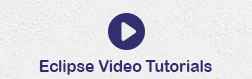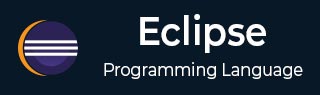
- Eclipse 教程
- Eclipse - 首頁
- Eclipse - 概述
- Eclipse - 安裝
- Eclipse - 探索視窗
- Eclipse - 探索選單
- Eclipse - 探索檢視
- Eclipse - 透檢視
- Eclipse - 工作空間
- Eclipse - 建立Java專案
- Eclipse - 建立Java包
- Eclipse - 建立Java類
- Eclipse - 建立Java介面
- Eclipse - 建立XML檔案
- Eclipse - Java構建路徑
- Eclipse - 執行配置
- Eclipse - 執行程式
- Eclipse - 建立Jar檔案
- Eclipse - 關閉專案
- Eclipse - 重新開啟專案
- Eclipse - 構建專案
- Eclipse - 除錯配置
- Eclipse - 除錯程式
- Eclipse - 首選項
- Eclipse - 內容輔助
- Eclipse - 快速修復
- Eclipse - 懸停幫助
- Eclipse - 搜尋選單
- Eclipse - 導航
- Eclipse - 重構
- Eclipse - 新增書籤
- Eclipse - 任務管理
- Eclipse - 安裝外掛
- Eclipse - 程式碼模板
- Eclipse - 快捷鍵
- Eclipse - 重啟選項
- Eclipse - 提示與技巧
- Eclipse - Web瀏覽器
- Eclipse 有用資源
- Eclipse - 快速指南
- Eclipse - 有用資源
- Eclipse - 討論
Eclipse - 建立Java介面
開啟新的Java介面嚮導
新的Java介面嚮導可用於建立新的Java介面。有多種方法可以開啟此嚮導 -
單擊“檔案”選單,然後選擇“新建”→“介面”。
右鍵單擊包資源管理器,然後選擇“新建”>“介面”。
單擊工具欄中的類下拉按鈕(
 ),然後選擇“介面”(
),然後選擇“介面”( )。
)。
在調出新的Java介面嚮導之前,如果可能,請選擇要建立介面的包,以便嚮導可以自動為您填寫包名稱。
使用新的Java介面嚮導
一旦Java介面嚮導出現 -
確保原始檔夾和包正確。
輸入介面名稱。
單擊“新增”按鈕以選擇擴充套件的介面。
如果您希望生成註釋,請選擇“生成註釋”複選框。
單擊“完成”按鈕。
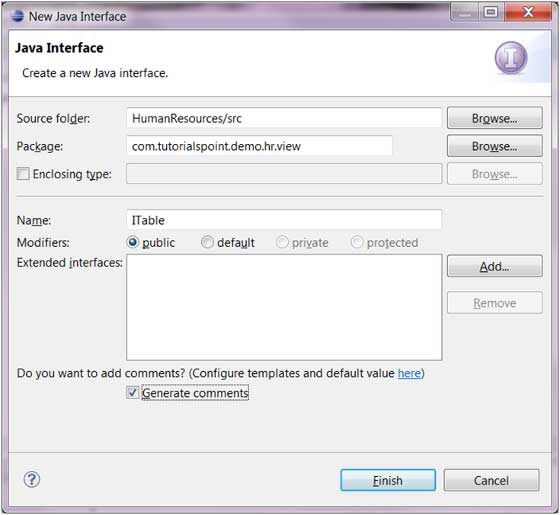
檢視新建立的Java介面
新建立的介面應出現在“包資源管理器”檢視中,並且允許您修改新介面的Java編輯器例項應出現在編輯器區域中。

廣告